Tổng hợp hàng đang chạy
- Log in to post comments
- Tiếng Việt
- English
- 繁體中文
public cho khác hàng xem:
Quản lý hàng chạy
Mục đích
- Hỗ trợ NSD cập nhật thông tin về các chuyến hàng mà xe chạy theo thời gian mong muốn.
Điều kiện thực hiện
- Khách hàng được phân quyền option VN69.
Hướng dẫn thực hiện
- Vào menu Tổng hợp hàng chạy/Quản lý hàng chạy.
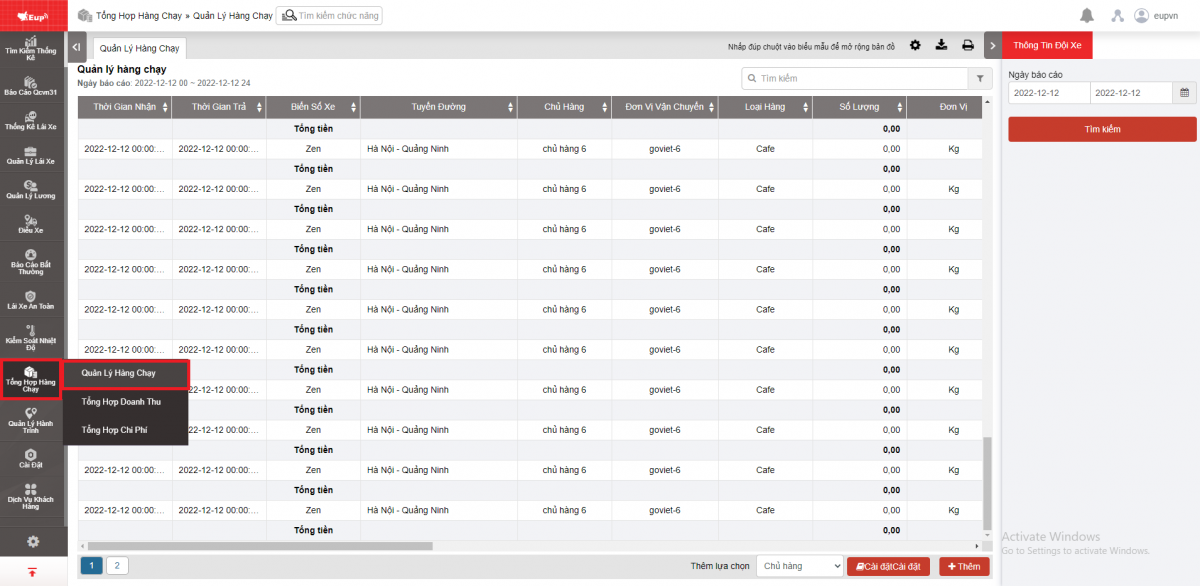
- Màn hình chức năng hiển thị gồm 3 phần:
- Phần Thông tin đội xe;
- Phần Quản lý hàng chạy;
- Phần Cài đặt, thêm, sửa xóa .
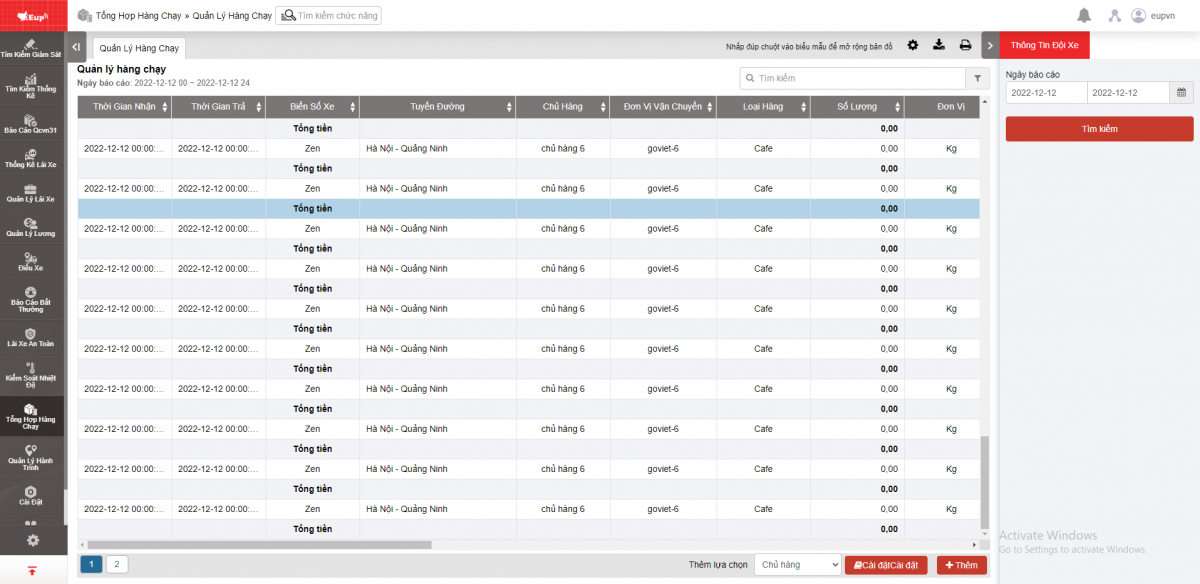
- Phần Thông tin đội xe: Cho phép NSD lựa chọn thời gian tìm kiếm từ ngày, đến ngày; có thể tìm kiếm ngày lớn hơn, nhỏ hơn hoặc bằng ngày hiện tại và tối đa 31 ngày.
- Phần Quản lý hàng chạy: Hiển thị dữ liệu theo khoảng thời gian mà NSD tìm kiếm.
- Thời gian nhận (Thời gian bắt đầu): Thời điểm nhận hàng;
- Thời gian trả (Thời gian kết thúc): Thời điểm trả hàng;
- Biển số xe;
- Tuyến đường: Tuyến đường giao hàng;
- Chủ hàng: tên chủ hàng;
- Đơn vị vận chuyển: Tên đơn vị vận chuyển;
- Loại hàng: Tên loại hàng được giao;
- Số lượng: Tổng số lượng theo tên loại hàng;
-
Đơn vị: Đơn vị cân, đo,... của loại hàng;
-
Số cont: Mã số của container;
-
Kết quả kinh doanh: (ví dụ: khách chưa nhận hàng);
- Ghi chú: (Ví dụ: khách hẹn sáng mai 9:00)
- Đơn giá: Đơn giá niêm yết của loại hàng;
- Thành tiền: Số lượng * Đơn giá;
- Đơn giá cho xe (Đơn giá thanh toán): Đơn giá khi thanh toán cho xe;
- Thành tiền cho xe: Số lượng * Đơn giá thanh toán cho xe;
- Chênh lệch thanh toán: Thành tiền - Thành tiền thanh toán cho xe;
- Phí cafe:
- Lái xe ứng: Lái xe thanh toán trước một phần;
- Chi phí:
- Còn lại: Lái xe ứng - chi phí;
- Trạng thái trả hàng: Cho phép NSD quy ước trạng thái trả hàng từ 0-n (ví dụ: 0: Chưa trả, 1: Đã trả)
- Chọn biểu tượng
 để in báo cáo;
để in báo cáo; - Chọn biểu tượng
 để tải báo cáo dưới dạng excel;
để tải báo cáo dưới dạng excel; - Chọn biểu tượng
 để cài đặt ẩn hiện hoặc thay đổi thứ tự sắp xếp cột báo cáo.
để cài đặt ẩn hiện hoặc thay đổi thứ tự sắp xếp cột báo cáo. - Phần Cài đặt, thêm, sửa, xóa:
NSD có thể click đúp chuột vào dòng để thực hiện chỉnh sửa nội dung;
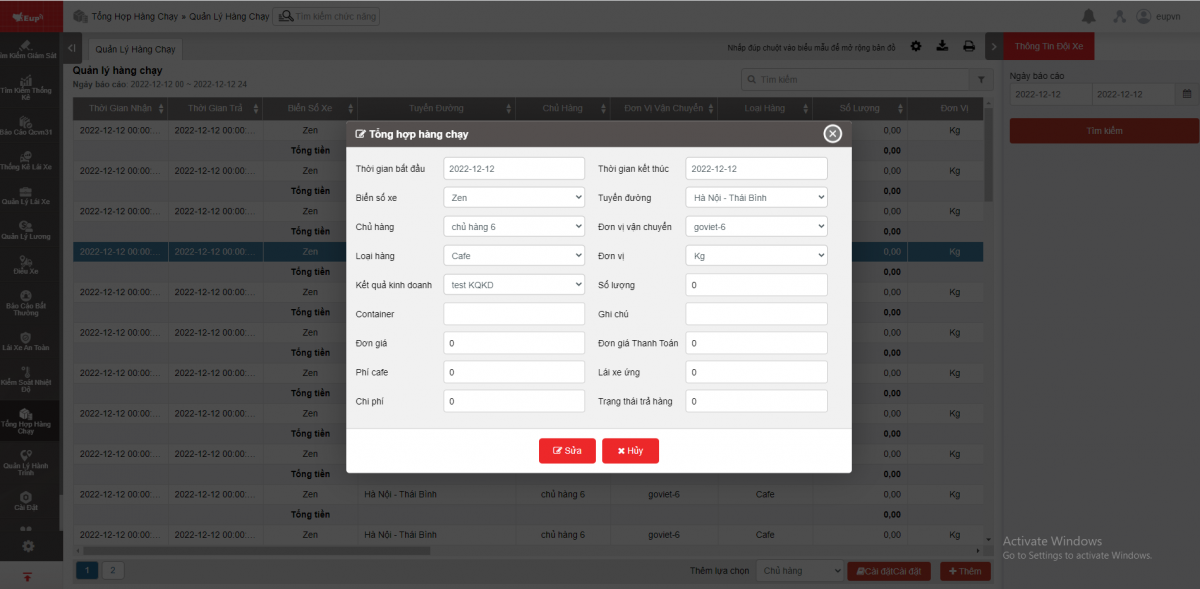
- Sửa: Cho phép NSD sửa lại các thông tin đã nhập trên báo cáo;
- Cài đặt: NSD có thể thực hiện cài đặt các thông tin gồm: Chủ hàng, tuyến đường, đơn vị vận chuyển, loại hàng, đơn vị, kết quả kinh doanh. Để khi nhập thêm mới một dòng hàng chạy, NSD có thể chọn các thông tin đã cài đặt sẵn trước đó;
- Thêm: Cho phép NSD thêm mới một dòng đơn hàng chạy, tất cả các thông tin trên báo cáo khi nhập không đầy đủ vẫn cho phép lưu;
- Xóa: Cho phép NSD xóa dòng hàng chạy trên báo cáo đã nhập.
- Log in to post comments
- Tiếng Việt
- English
- 繁體中文
public cho khác hàng xem:
Tổng hợp doanh thu
Mục đích
- Hỗ trợ NSD xem được doanh thu, số chuyến theo từng khách hàng theo thời gian ngày, tuần, tháng hoặc theo khoảng thời gian NSD lựa chọn.
Điều kiện thực hiện
- NSD được phân quyền option VN69.
Hướng dẫn thực hiện
- Vào biểu tượng tính tính năng Tổng hợp hàng chạy/ Tổng hợp doanh thu màn hình.
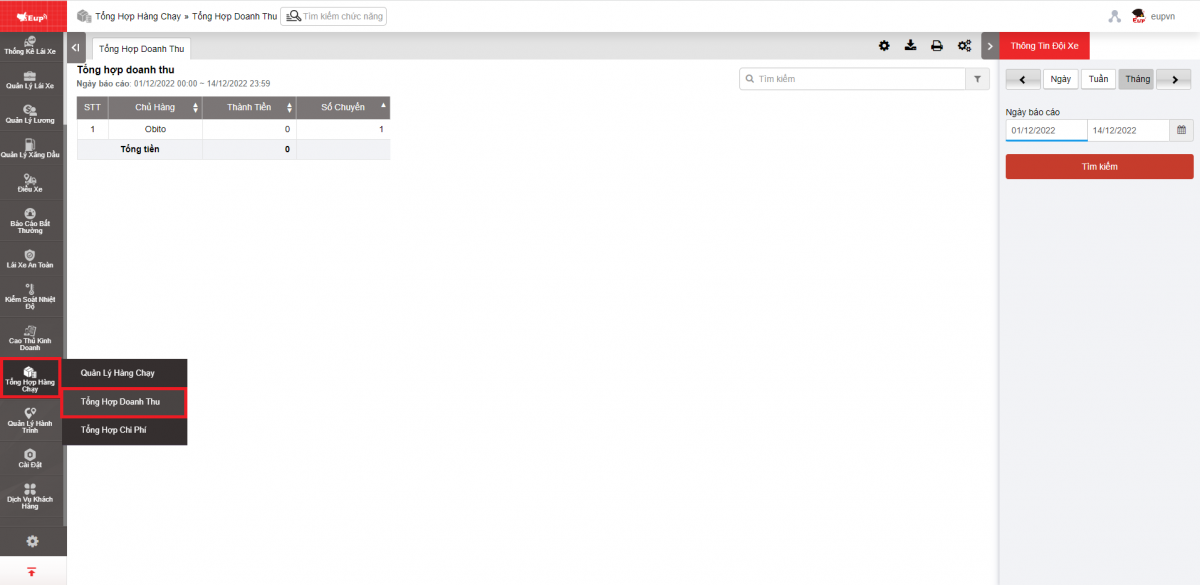
- Màn hình chức năng hiển thị gồm 2 phần:
- Phần Tổng hợp doanh thu;
- Phần Thông tin đội xe.

- Phần Thông tin đội xe: Cho phép NSD chọn xem báo cáo theo Ngày, Tuần, Tháng, hoặc NSD có chọn thông tin Từ Ngày, Đến Ngày để xem báo cáo.
- Phần Tổng hợp doanh thu: Hiển thi chi tiết số chuyển, thành tiền của số chuyến theo từng chủ hàng.
- Chủ hàng: Là tên chủ hàng tại phần Quản lý hàng chạy;
- Thành tiền: Tổng số tiền tương ứng với chủ hang;
- Số chuyến: Đếm theo số lượt chủ hàng tại phần Quản lý hàng chạy;
- Chọn biểu tượng
 để in báo cáo;
để in báo cáo; - Chọn biểu tượng
 để tải báo cáo dưới dạng excel;
để tải báo cáo dưới dạng excel; - Chọn biểu tượng
 để cài đặt ẩn hiện hoặc thay đổi thứ tự sắp xếp cột báo cáo.
để cài đặt ẩn hiện hoặc thay đổi thứ tự sắp xếp cột báo cáo.
- Log in to post comments
- Tiếng Việt
- English
- 繁體中文
public cho khác hàng xem:
Tổng hợp chi phí
Mục đích
- Tổng hợp chi phí phải chi cho một đơn hàng chạy.
Điều kiện thực hiện
- NSD được phân quyền option VN69.
Hướng dẫn thực hiện
- Vào biểu tượng tính năng Tổng hợp hàng chạy/Tổng hợp chi phí.
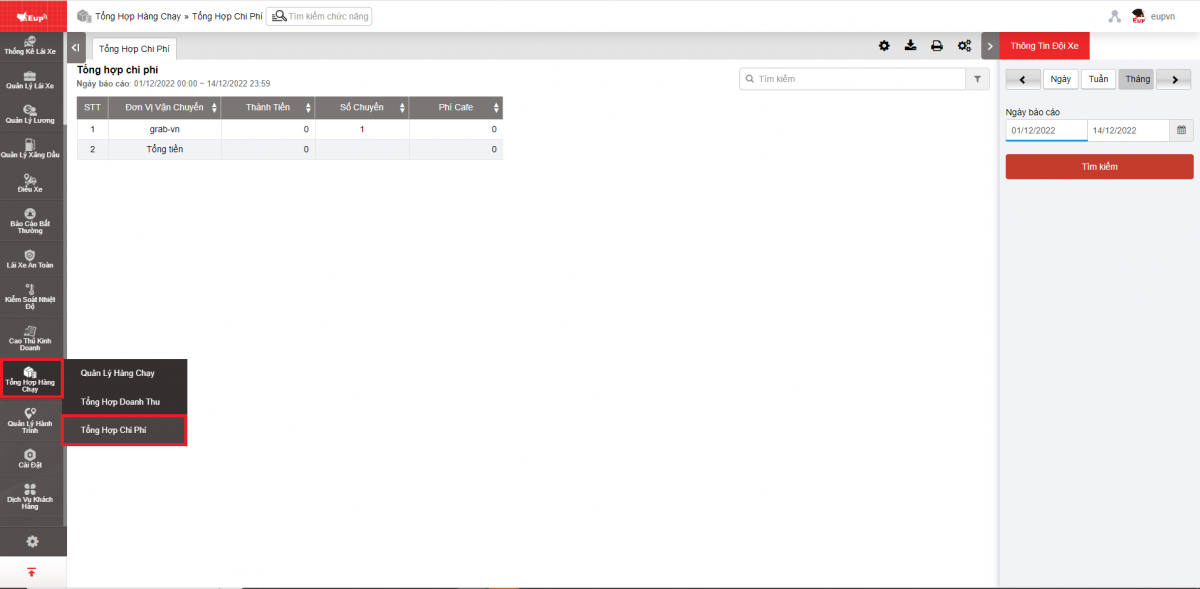
- Màn hình chức năng hiển thị gồm 2 phần:
- Phần Tổng hợp chi phí;
- Phần Thông tin đội xe.

- Phần Thông tin đội xe: Cho phép NSD chọn xem báo cáo theo Ngày, Tuần, Tháng, hoặc NSD có chọn thông tin Từ Ngày, Đến Ngày để xem báo cáo.
- Phần Tổng hợp chi phí: Hiển thị chi tiết chi phí theo từng đơn vị vận chuyển.
- Đơn vị vận chuyển: Tên đơn vị vận chuyển;
- Thành tiền: Số tiền thanh toán cho xe;
- Số chuyến: Đếm theo số lượt đơn vị vận chuyển;
- Phí Café;
- Chọn biểu tượng
 để in báo cáo;
để in báo cáo; - Chọn biểu tượng
 để tải báo cáo dưới dạng excel;
để tải báo cáo dưới dạng excel; - Chọn biểu tượng
 để cài đặt ẩn hiện hoặc thay đổi thứ tự sắp xếp cột báo cáo.
để cài đặt ẩn hiện hoặc thay đổi thứ tự sắp xếp cột báo cáo.
- Log in to post comments
- Tiếng Việt
- English
- 繁體中文
public cho khác hàng xem: